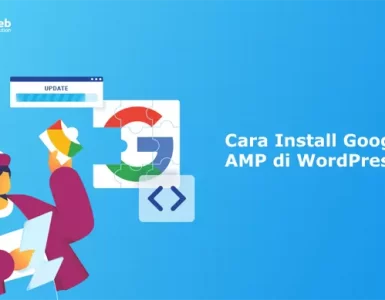Pada cPanel hosting Rumahweb, sudah tersedia fitur WordPress Toolkit yang sangat berguna untuk mengelola CMS WordPress yang terinstall di hosting. Selain bisa digunakan untuk mengelola beberapa website berbasis WordPress sekaligus dalam 1 panel, WordPress toolkit juga bisa digunakan untuk melakukan reset password WordPress Anda.
Fitur ini sangat berguna apabila Anda lupa password login ke WordPress, atau ingin melakukan update password login website Anda. Berikut langkah-langkah untuk reset password admin WordPress melalui WP Toolkit:
- Login cPanel
- Masuk ke menu WordPress toolkit
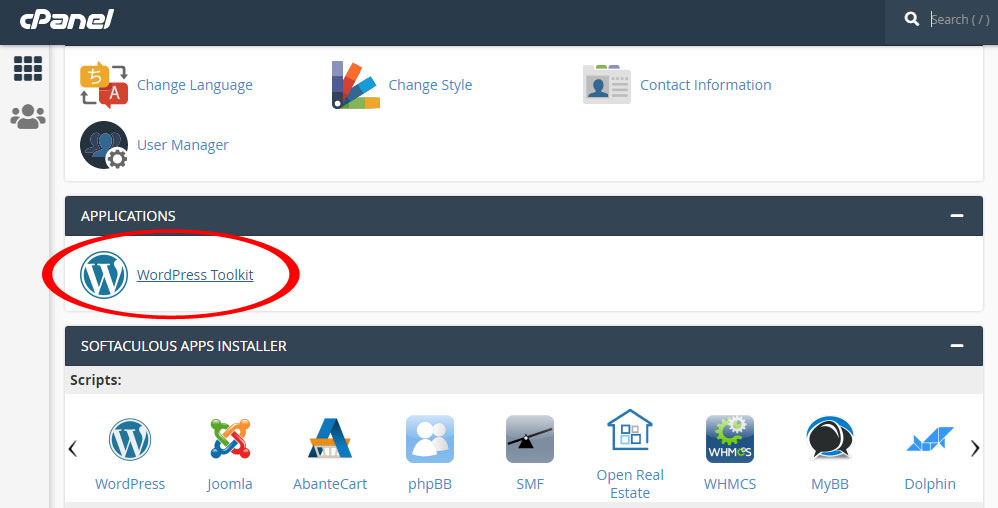
3. Bila belum terdeteksi instalasi wordpress, silakan klik menu Scan

4. Klik nama domain, lalu klik menu Setup

5. Klik tombol Generate untuk mendapatkan kombinasi password yang aman, lalu klik icon ‘Mata’ untuk melihat password yang digunakan, setelah itu klik tombol Change
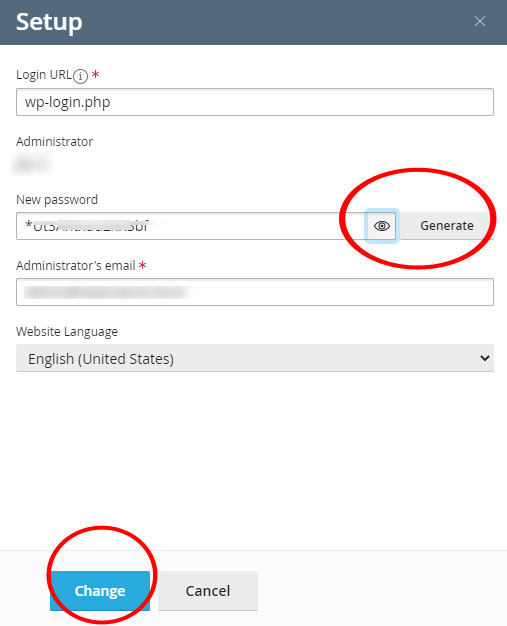
Tunggu sampai proses selesai, dan halaman akan kembali ke WordPress toolkit. Selanjutnya, Anda bisa login menggunakan username dan password baru melalui https://namadomainanda/wp-admin atau bisa klik tombol ‘Log in’ di WordPress toolkit untuk login otomatis ke dashboard Anda. Sangat mudah bukan?
Demikian panduan reset password WordPress melalui WordPress toolkit di cPanel, semoga bermanfaat.